
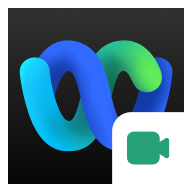

在Mac系统中很多Mac用户都不是很了解这款Mac SVN客户端软件到底怎么使用或是安装,其实方法还是比较简单易操作的,想要进一步了解的Mac用户不妨跟随小编一起来这款mac系统中svn客户端安装和使用方法介绍中了解下吧,希望这款mac系统中svn客户端安装和使用方法介绍可以为你带来有效的帮助。
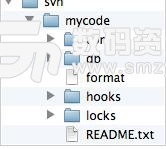
如果没有,请先安装svn
安装方法:
如果你有安装XCode,只需要在code > Preferences > download > Command Line Tools > Install即可,速度很快,基本1分钟搞定。
如果没有需要在Apple Developer网站下载一个116MB的https://developer.apple.com/downloads/index.action Command Line Tools(OS X Mountain Lion)独立安装包。
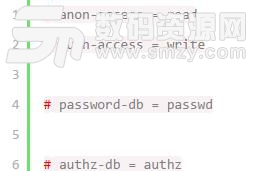
安装好后 输入 svn --version 检查
一切就绪后我们开始使用,首先你的svn服务器已经搭建好了,您只需要剪出,提交,修改代码等。一般公司都会给每个小兵一个svn地址、用户名、密码
1,从服务器剪出代码到本地(你的个人电脑上)
svn checkout https://123.123.123.123/svn/test —username=gcr --password=guicr /Users/onlyou1991/Desktop/svn1
解释:从https://123.123.123.123/svn/test服务器剪出到本地/Users/onlyou1991/Desktop/svn1文件夹下
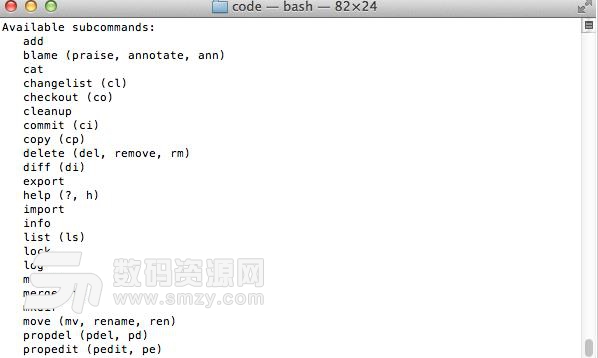
2,向服务起提交新文件(记住是新文件哦,就是以前没有,你自己新建的,并且以前没有提交过)
1) 先到你本地的svn路径下
2)svn add filename
3, 将改动的文件提交服务器
1)先到本地的svn文件下
2)svn --commite -m"注释"
4,更新文件到本地
svn update 默认更新当前目录以及子目录下所有的文件